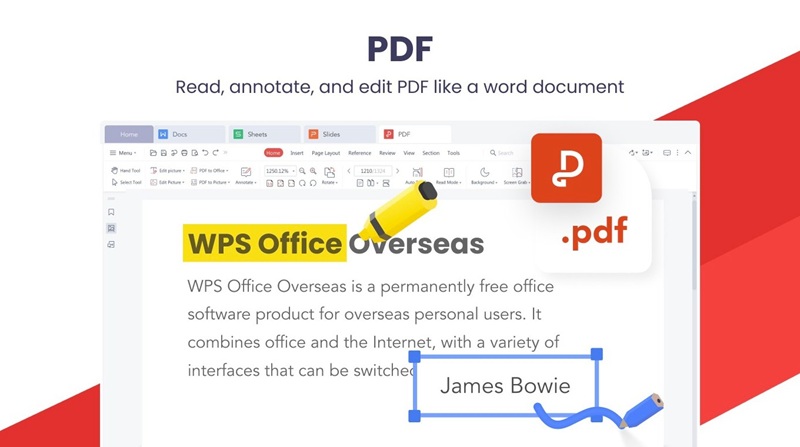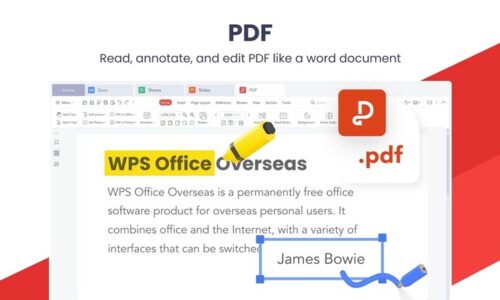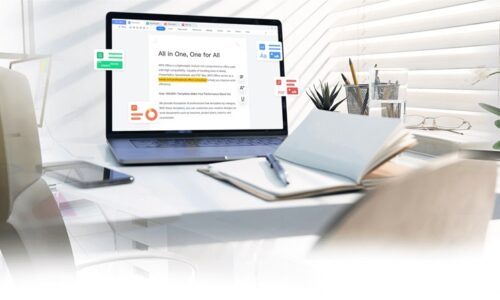Yakin deh buat mahasiswa pasti hampir semua file penting, mulai dari jurnal, e-book, sampai draft skripsi, dan semua itu biasanya berupa format PDF. Nah, masalahnya, PDF itu memang terkenal “kaku” alias susah diedit. Tapi tenang, sekarang ada solusi yang bisa kamu andalkan, yaitu dengan cara pakai PDF editor WPS Office.
Cara pakai PDF editor WPS Office ini gampang banget kok, dan fiturnya lengkap. Bahkan, cara pakai PDF editor WPS Office ini juga cocok buat revisi tugas, nambah catatan di jurnal, atau bahkan ngedit skripsi.
Cara pakai PDF editor WPS Office ini juga cocok buat kamu yang pengen hasil editan rapi tanpa ribet pindah-pindah aplikasi. Pokoknya, cara pakai PDF editor WPS Office wajib banget kamu kuasai biar urusan dokumen kuliah makin lancar! Yuk, simak sampai habis biar kamu nggak ketinggalan info penting seputar cara pakai PDF editor WPS Office!
Apa Itu Fitur PDF Editor di WPS Office?
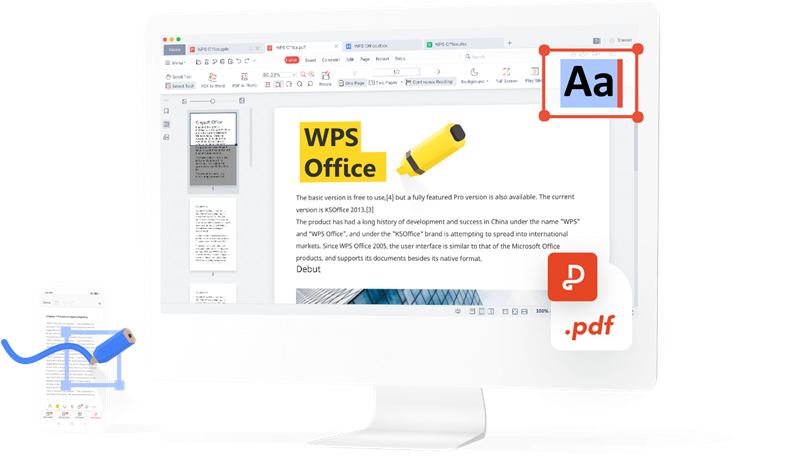
Sebelum masuk ke cara pakai PDF editor WPS Office, saya mau ajak kamu kenalan dulu sama fitur PDF editor yang ada di WPS Office.
Jadi, PDF editor di WPS Office itu adalah salah satu fitur untuk ngedit file PDF langsung tanpa harus convert ke format lain dulu. Fitur ini bisa diakses gratis di versi standar, tapi kalau kamu butuh fitur lebih advance, ada juga versi premium dan bisnisnya.
Fitur PDF editor di WPS Office ini punya banyak banget manfaat, terutama buat mahasiswa yang sering berkutat sama dokumen digital. Berikut beberapa fungsi utamanya:
- Edit Teks dan Gambar di PDF: Kamu bisa langsung mengubah, menambah, atau menghapus teks dan gambar di file PDF. Misal, ada typo di jurnal atau kamu mau nambah catatan di draft skripsi, tinggal klik dan edit aja.
- Konversi PDF ke Word, Excel, atau PowerPoint: Kadang, dosen ngasih materi dalam bentuk PDF, padahal kamu butuh format Word buat diedit. Nah, PDF editor WPS Office bisa banget buat convert PDF ke format lain dengan mudah.
- Merge dan Split PDF: Kalau kamu punya beberapa file PDF dan mau digabung jadi satu, atau sebaliknya, mau memisahkan beberapa halaman dari satu file PDF, fitur ini sangat membantu.
- Tambah Anotasi dan Komentar: Fitur ini cocok banget buat kamu yang suka highlight atau kasih catatan di jurnal. Kamu bisa menandai bagian penting, menambah komentar, atau bahkan menggambar langsung di file PDF.
- Isi dan Tanda Tangan Formulir PDF: Banyak formulir beasiswa atau administrasi kampus yang dikirim dalam format PDF. Dengan WPS Office, kamu bisa langsung isi dan tanda tangan digital tanpa harus print dulu.
- Kompres dan Proteksi PDF: Kadang, file PDF terlalu besar buat di-upload ke sistem kampus. Kamu bisa kompres file biar ukurannya lebih kecil, atau kasih password biar dokumen penting lebih aman.
Dengan semua fitur tadi, jelas banget kalau PDF editor WPS Office itu bukan cuma buat edit-edit biasa, tapi juga bisa jadi senjata utama mahasiswa buat urusan akademik.
Cara Pakai PDF Editor WPS Office
Nah, sekarang kita masuk ke bagian inti untuk cara pakai PDF editor WPS Office. Saya bakal jelasin step by step biar kamu bisa langsung praktek. Cara pakai PDF editor WPS Office ini sebenarnya simpel, bahkan buat pemula sekalipun. Yuk, ikuti langkah-langkah berikut!
Edit Teks
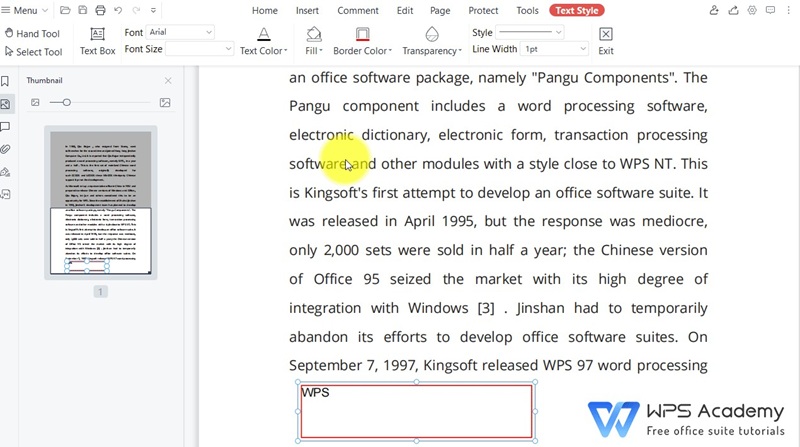
Pertama, saya mau bahas cara pakai PDF editor WPS Office buat edit teks di file PDF. Biasanya fitur inilah yang paling sering dibutuhkan mahasiswa, apalagi kalau ada revisi tugas atau skripsi.
- Setelah install WPS Office di laptop kamu, buka aplikasinya dan pilih menu PDF Editor. Biasanya ada di halaman utama atau bisa juga lewat menu “File > Open”.
- Klik “Open” lalu pilih file PDF yang mau kamu edit. Tunggu beberapa detik sampai file terbuka sempurna.
- Setelah file terbuka, klik tab “Edit” di toolbar atas. Di sini, kamu bisa langsung klik bagian teks yang mau diubah.
- Tempatkan kursor di teks yang mau diedit, lalu ketik perubahan yang kamu inginkan. Kamu juga bisa mengatur format teks seperti font, ukuran, warna, dan alignment lewat toolbar di sebelah kanan.
- Setelah selesai edit, jangan lupa klik “File > Save” atau tekan Ctrl+S biar perubahan tersimpan.
Edit Gambar
Selain teks, kadang kamu juga perlu edit gambar di PDF, misal ganti logo kampus atau nambah ilustrasi di skripsi. Nah, cara pakai PDF editor WPS Office untuk edit gambar ini gampang, bisa tutorial ini:
- Setelah masuk ke mode edit, klik gambar yang mau kamu ubah. Biasanya gambar akan langsung ter-highlight.
- Kamu bisa delete gambar lama, lalu klik “Insert” untuk menambah gambar baru dari komputer kamu.
- Setelah gambar baru masuk, kamu bisa geser, resize, atau atur posisi gambar sesuai kebutuhan.
- Jangan lupa simpan file setelah selesai edit gambar.
Merge dan Split PDF
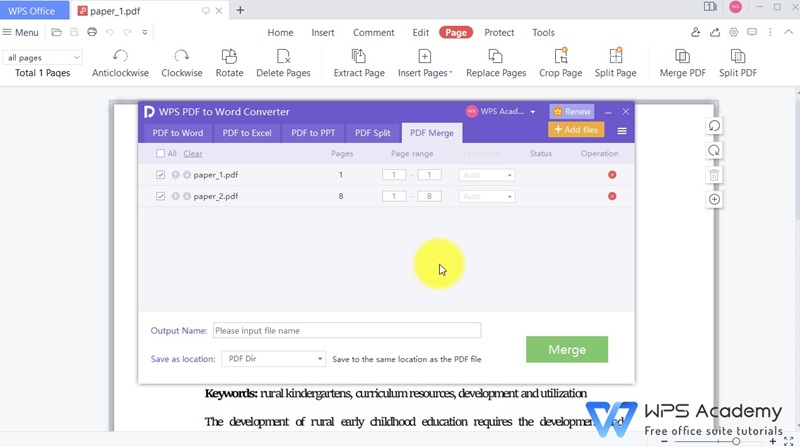
Fitur merge dan split ini juga bakal sangat berguna untuk ngumpulin lampiran skripsi atau gabungin beberapa jurnal jadi satu file. Bagaimana cara pakai PDF editor WPS Office untuk hal ini?
- Pilih menu “Merge PDF”, lalu tambahkan file-file yang mau digabung. Urutkan sesuai keinginan, lalu klik “Merge” dan simpan file hasil gabungan.
- Pilih menu “Split PDF”, lalu tentukan halaman mana saja yang mau dipisah. Setelah itu, klik “Split” dan simpan file hasil pemisahan.
Anotasi dan Komentar
Buat kamu yang suka baca jurnal atau e-book, fitur anotasi ini wajib dicoba saat kamu coba cara pakai PDF editor WPS Office.
- Klik tab “Comment” atau “Annotate” di toolbar.
- Pilih tool highlight buat menandai teks penting, atau gunakan sticky note buat nambah komentar. Kamu juga bisa pakai drawing tool buat coret-coret langsung di PDF.
- Setelah selesai, simpan file biar semua catatan kamu nggak hilang.
Isi dan Tanda Tangan Formulir
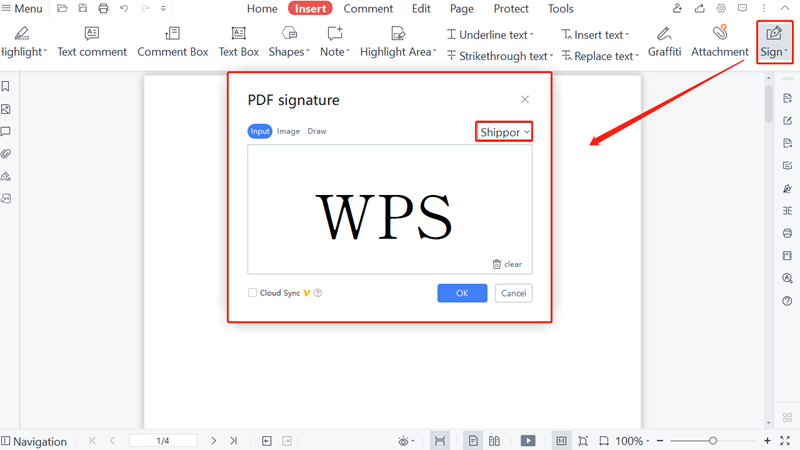
Kalau kamu sering ngurus administrasi kampus, cara pakai PDF editor WPS Office ini bakal sangat membantu kamu banget! Pasalnya, tanpa fitur ini kamu tidak bisa langsung isi formulir bahkan tanda tangan lho. Bagaimana caranya?
- Buka formulir PDF dan pilih file formulir yang mau diisi.
- Klik bagian yang bisa diisi, lalu ketik data kamu. Untuk tanda tangan, pilih tool “Sign” lalu tambahkan tanda tangan digital.
- Setelah selesai, simpan file dan kirim ke pihak kampus atau beasiswa.
Kompres dan Proteksi PDF
Kadang file PDF terlalu besar atau butuh proteksi ekstra, jadi kamu bisa coba cara pakai PDF editor WPS Office ini:
- Pilih menu “Compress PDF”, lalu atur tingkat kompresi sesuai kebutuhan. Klik “Compress” dan simpan file hasil kompresi.
- Pilih menu “Protect PDF”, lalu masukkan password yang diinginkan. Simpan file dan pastikan password-nya aman.
Tips Cara Pakai PDF Editor WPS Office untuk Kebutuhan Kuliah
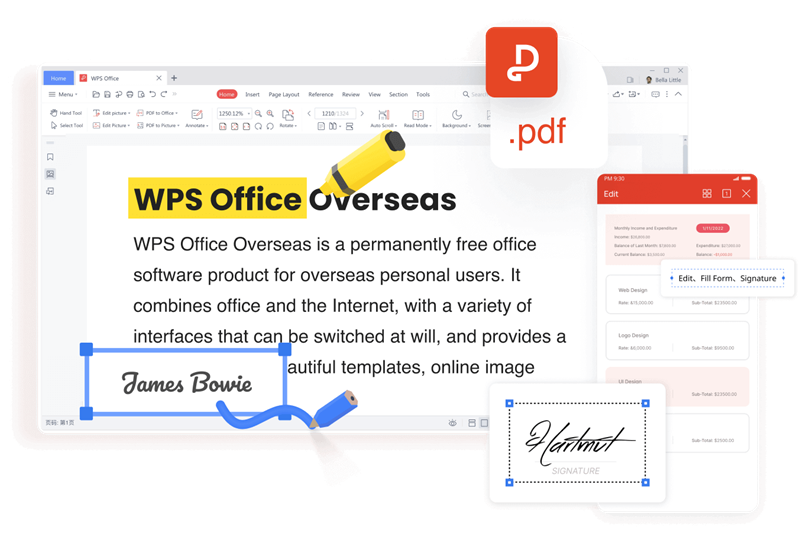
Meski terlihat sangat mudah dalam cara pakai PDF editor WPS Office, tapi kamu juga mungkin bakal lebih terbantu dengan beberapa tips berikut ini agar tugas kuliah lebih lancar.
- Manfaatkan Fitur Konversi PDF ke Word untuk Revisi Skripsi: Kalau dosen ngasih revisi dalam format PDF, kamu bisa convert ke Word dulu biar lebih gampang diedit, lalu setelah selesai bisa convert balik ke PDF.
- Gunakan Fitur Anotasi untuk Review Jurnal: Saat baca jurnal, langsung highlight bagian penting dan tambahkan catatan. Ini bakal memudahkan kamu waktu nyusun daftar pustaka.
- Gabungkan File PDF untuk Lampiran Skripsi: Semua lampiran skripsi biasanya dalam file terpisah. Gabungkan jadi satu file biar lebih rapi dan mudah dicek dosen.
- Kompres File PDF Sebelum Upload ke Sistem Kampus: Banyak kampus punya batasan ukuran file saat upload tugas atau skripsi. Kompres dulu file PDF kamu biar nggak gagal upload.
- Isi dan Tanda Tangan Formulir Digital Tanpa Print: Hemat waktu dan kertas dengan isi serta tanda tangan formulir langsung di PDF, lalu kirim via email.
- Proteksi Dokumen Penting dengan Password: Kalau file PDF kamu berisi data sensitif, jangan lupa amankan file tersebut dengan password biar nggak ada sembarang orang yang akses file tersebut.
- Cek Hasil Editan di Berbagai Perangkat: Setelah edit PDF, coba buka di HP atau laptop lain untuk memastikan formatnya tetap rapi.
- Pakai Laptop yang Mendukung Kinerja Maksimal: Supaya proses edit PDF lancar tanpa lag, saya saranin pakai laptop yang speknya mumpuni kayak ASUS Vivobook Go 14 E410. Laptop ini ringan, baterainya awet, dan layarnya 14 inci FHD, cocok banget buat mahasiswa yang sering mobile. Harganya juga terjangkau, sekitar Rp 4.749.000 sampai Rp 4.849.000, jadi nggak bikin kantong jebol.
Jadi, itulah pembahasan lengkap tentang cara pakai PDF editor WPS Office yang menurut saya wajib banget dikuasai mahasiswa zaman sekarang. Dengan menguasai cara pakai PDF editor WPS Office, kamu bisa lebih mudah mengelola dokumen, mulai dari revisi tugas, edit skripsi, sampai urusan administrasi kampus.
Selamat mencoba cara pakai PDF editor WPS Office, dan semoga sukses nugas atau skripsian!